Aplikasi edit PDF menjadi solusi praktis bagi kamu yang sering bekerja atau belajar menggunakan dokumen digital.
Dengan aplikasi ini, kamu bisa menambahkan teks, memberi highlight, menandatangani dokumen, hingga menghapus halaman tanpa perlu mencetak ulang file.
Di artikel ini, kamu akan menemukan berbagai aplikasi edit PDF terbaik, baik yang bisa digunakan secara online, offline, di laptop, maupun di HP.
Selain itu, tersedia juga tutorial cara pakai masing-masing aplikasinya agar kamu bisa langsung praktik tanpa bingung.
Yuk, simak sampai habis artikelnya!
1. Adobe Acrobat Reader
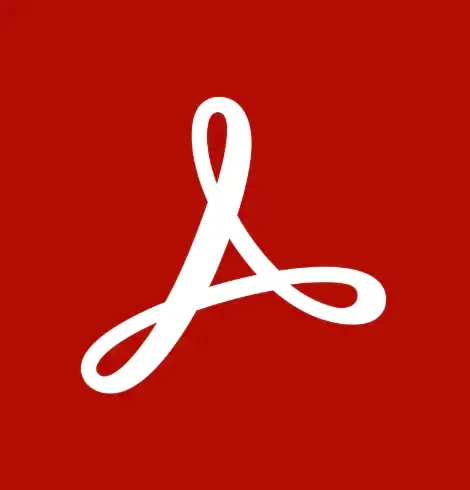
Adobe Acrobat Reader merupakan aplikasi paling populer untuk membaca dan mengedit file PDF. Selain digunakan di desktop, versi mobile-nya juga cukup andal.
Kamu bisa menambahkan teks, menyorot kalimat, menandatangani dokumen, bahkan menggabungkan atau memisahkan file PDF. Caranya cukup mudah, cukup buka file-nya lalu pilih tools yang dibutuhkan.
Cara menggunakannya:
- Buka file PDF melalui aplikasi.
- Pilih fitur “Fill & Sign” atau “Comment” untuk mengedit sesuai kebutuhan.
- Simpan file hasil edit ke perangkatmu.
2. PDFescape
PDFescape adalah editor PDF berbasis web yang tidak memerlukan instalasi. Cocok banget buat kamu yang ingin edit cepat tanpa repot.
Kamu hanya perlu unggah dokumen PDF, lalu bisa langsung menambahkan teks, menghapus bagian tertentu, atau menyisipkan gambar. Versi gratisnya juga sudah cukup lengkap untuk penggunaan dasar.
Cara menggunakannya:
- Kunjungi pdfescape.com.
- Pilih “Free Online” dan unggah file PDF kamu.
- Tambahkan elemen seperti teks, kotak centang, atau coretan.
3. Sejda PDF Editor
Sejda menyediakan antarmuka yang bersih dan fitur yang powerful. Kamu bisa menggunakan versi online ataupun mengunduh aplikasinya. Versi gratisnya bisa digunakan untuk file hingga 200 halaman atau maksimal 50 MB.
Cara menggunakannya:
- Buka Sejda.com.
- Pilih “Edit a PDF document” dan unggah file PDF kamu.
- Tambahkan teks, gambar, atau bentuk sesuai kebutuhan, lalu simpan.
4. Smallpdf
Smallpdf terkenal karena kemudahannya. Aplikasi ini juga tersedia di versi online dan desktop.
Cukup drag & drop file kamu ke situsnya, lalu pilih fitur edit. Kamu bisa menambahkan anotasi, mengisi form, hingga menghapus halaman tertentu.
Cara menggunakannya:
- Masuk ke Smallpdf.com.
- Klik “Edit PDF” lalu unggah dokumenmu.
- Lakukan pengeditan, lalu klik “Apply” dan unduh hasilnya.
5. PDF-XChange Editor

PDF-XChange menawarkan berbagai fitur seperti menyorot teks, mengedit konten, bahkan melakukan OCR (optical character recognition).
Meskipun tampilannya terlihat teknis, aplikasi ini cukup ringan dan cepat. Kamu juga bisa menyimpan hasil editan langsung dalam format PDF baru.
6. Foxit PDF Editor
Foxit terkenal sebagai alternatif ringan untuk Adobe Acrobat. Aplikasinya cukup canggih dan bisa diandalkan untuk kebutuhan profesional.
Kamu bisa mengedit teks langsung dalam dokumen, menambahkan catatan, dan menyesuaikan layout halaman dengan mudah.
Cara menggunakannya:
- Buka file PDF di Foxit.
- Gunakan fitur edit teks, gambar, atau form yang tersedia.
- Simpan hasilnya langsung ke perangkatmu.
7. Nitro PDF Pro
Nitro PDF Pro banyak digunakan oleh kalangan profesional karena stabil dan fiturnya lengkap.
Kamu dapat menyunting teks, menggabungkan file, menandatangani secara digital, dan mengonversi dokumen. Antarmukanya juga familiar bagi pengguna Microsoft Office.
Cara menggunakannya:
- Buka file PDF di aplikasi Nitro PDF.
- Klik tab Edit, lalu pilih Edit Text atau Edit Image sesuai kebutuhan.
- Klik pada teks atau gambar yang ingin diedit, lalu ubah langsung di halaman.
- Untuk menambahkan elemen baru, gunakan menu Add Text atau Add Image.
- Setelah selesai, klik File > Save untuk menyimpan hasil edit.
8. iLovePDF

iLovePDF menyediakan layanan edit PDF langsung dari browser dan juga aplikasi mobile.
Kamu bisa melakukan penggabungan, pemisahan, rotasi, hingga kompresi file. Prosesnya cepat, dan sangat ramah pengguna baru.
Cara menggunakannya:
- Masuk ke ilovepdf.com.
- Pilih menu “Edit PDF”.
- Edit dokumen sesuai kebutuhan dan unduh hasilnya.
Baca juga: 10+ Cara Compress PDF Online dan Offline Simple!
9. Adobe Acrobat Reader
Adobe Acrobat Reader dikenal sebagai pelopor dalam dunia PDF. Meskipun versi gratisnya terbatas, kamu tetap bisa mengisi formulir dan menambahkan komentar atau tanda tangan.
Cara menggunakannya:
- Buka file PDF melalui aplikasi.
- Pilih fitur “Fill & Sign” atau “Comment” untuk mengedit sesuai kebutuhan.
- Simpan file hasil edit ke perangkatmu.
10. PDF Buddy
PDF Buddy merupakan editor PDF berbasis web yang sangat mudah digunakan dan cocok untuk pemula.
Kamu cukup unggah file, lalu bisa mulai menambahkan tanda tangan, teks, atau form. Tidak perlu akun untuk penggunaan dasarnya.
Cara menggunakannya:
- Akses pdfbuddy.com.
- Upload file PDF kamu.
- Edit lalu klik “Save Changes”.
11. Soda PDF
Soda PDF memiliki fitur edit lengkap dan dukungan cloud yang baik, seperti Google Drive dan Dropbox.
Aplikasi ini juga mendukung mode online maupun offline, cocok untuk penggunaan pribadi maupun profesional.
Cara menggunakannya:
- Masuk ke sodapdf.com.
- Pilih menu edit lalu unggah file PDF.
- Edit konten dan unduh hasilnya.
12. WPS Office
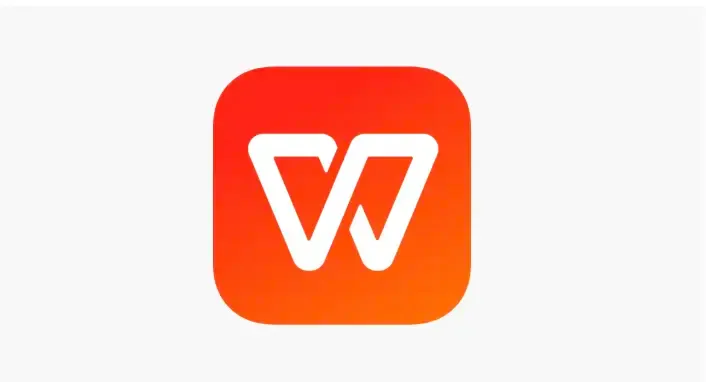
WPS Office adalah alternatif ringan Microsoft Office yang memiliki fitur edit PDF di dalamnya.
Cukup buka file PDF menggunakan WPS, lalu kamu bisa menambahkan teks, gambar, atau mengisi formulir dengan mudah.
Cara menggunakannya:
- Buka file PDF melalui aplikasi WPS.
- Pilih opsi “Edit” lalu mulai mengubah teks atau menambahkan anotasi.
- Simpan dokumen ke PDF kembali.
13. Xodo PDF
Xodo sangat populer di kalangan pengguna mobile. Aplikasinya ringan dan cocok untuk membaca serta memberi catatan di file PDF.
Selain itu, kamu bisa langsung menyimpan hasil edit ke Google Drive atau Dropbox secara otomatis.
Cara menggunakannya:
- Unduh Xodo dari App Store atau Play Store.
- Buka file PDF dan gunakan tools edit di bagian atas.
- Simpan dokumen hasil edit ke cloud atau perangkatmu.
14. KAMI
Kami adalah platform edit PDF berbasis web yang sangat cocok digunakan untuk kegiatan kolaborasi jarak jauh, baik untuk pelajar, guru, maupun tim kerja profesional.
Fitur-fiturnya memungkinkan beberapa pengguna mengedit atau memberi komentar pada satu dokumen secara bersamaan, membuat proses revisi jadi lebih efisien.
Cara menggunakannya:
- Buka situs kamiapp.com.
- Login menggunakan akun Google atau email lainnya.
- Unggah file PDF yang ingin kamu edit.
- Gunakan berbagai tools seperti menambahkan teks, menyorot bagian penting, atau memberi komentar langsung di dokumen.
15. Canva (PDF Editor)
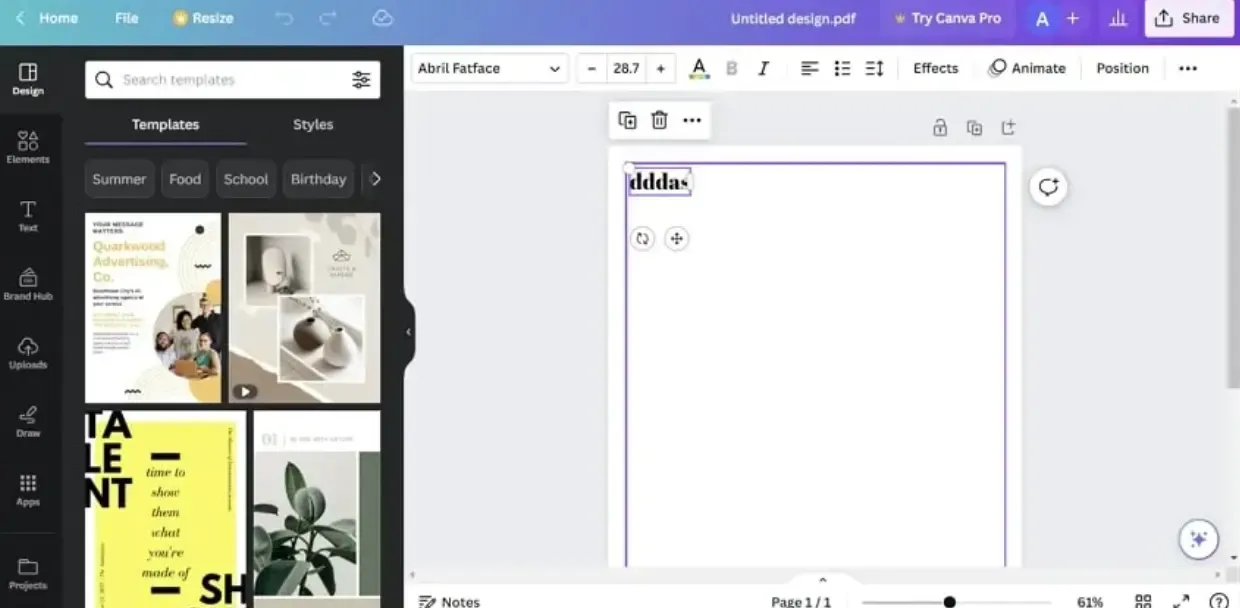
Canva dikenal sebagai platform desain grafis, tetapi kini juga menyediakan fitur untuk mengedit file PDF secara visual.
Fitur ini sangat bermanfaat jika kamu ingin mempercantik tampilan dokumen, menyesuaikan layout, atau menambahkan elemen grafis tanpa perlu menggunakan software yang kompleks.
Cara menggunakannya:
- Masuk ke akunmu di Canva.com, lalu unggah file PDF yang ingin diedit.
- Setelah file terbuka, kamu bisa langsung mengubah tata letak, mengedit teks, mengganti gambar, atau menambahkan elemen desain lainnya dengan sistem drag-and-drop.
- Jika sudah selesai, tinggal unduh kembali dalam format PDF, siap untuk dicetak atau dibagikan.
Canva sangat cocok untuk membuat presentasi, proposal, atau dokumen portofolio dengan tampilan profesional dan menarik.
16. Google Docs
Meskipun bukan aplikasi khusus PDF, Google Docs bisa membantu kamu mengedit isi PDF secara cepat.
Caranya, unggah file PDF ke Google Drive, buka dengan Google Docs, lalu edit kontennya seperti biasa. Setelah selesai, kamu bisa simpan kembali dalam format PDF.
Baca juga: 10 Cara Download Foto di IG, Bisa Lewat Website & Aplikasi!
Edit PDF kini jadi bagian dari rutinitas kerja dan pendidikan digital. Kalau kamu sering mengisi form, membuat CV, atau kirim tugas dalam format PDF, menguasai cara edit PDF adalah skill wajib.
Apalagi kalau kamu sedang menyiapkan diri buat masuk dunia kerja, magang, atau freelance digital, yuk mulai langkah selanjutnya!
Temukan lowongan kerja, magang, dan peluang karier menarik lainnya hanya di Dealls. Di sana, kamu bisa menjelajah berbagai posisi dari perusahaan ternama, lengkap dengan info gaji, skill yang dibutuhkan, hingga review tempat kerja.
Sebelum melamar pastikan CV yang kamu gunakan sudah sesuai dengan posisi yang kamu incar, ya! Gunakan ATS Analysis untuk melihat kecocokan CV-mu dengan posisi impian!
Yuk, mulai kembangkan peluang kerja terbaik bersama Dealls!
